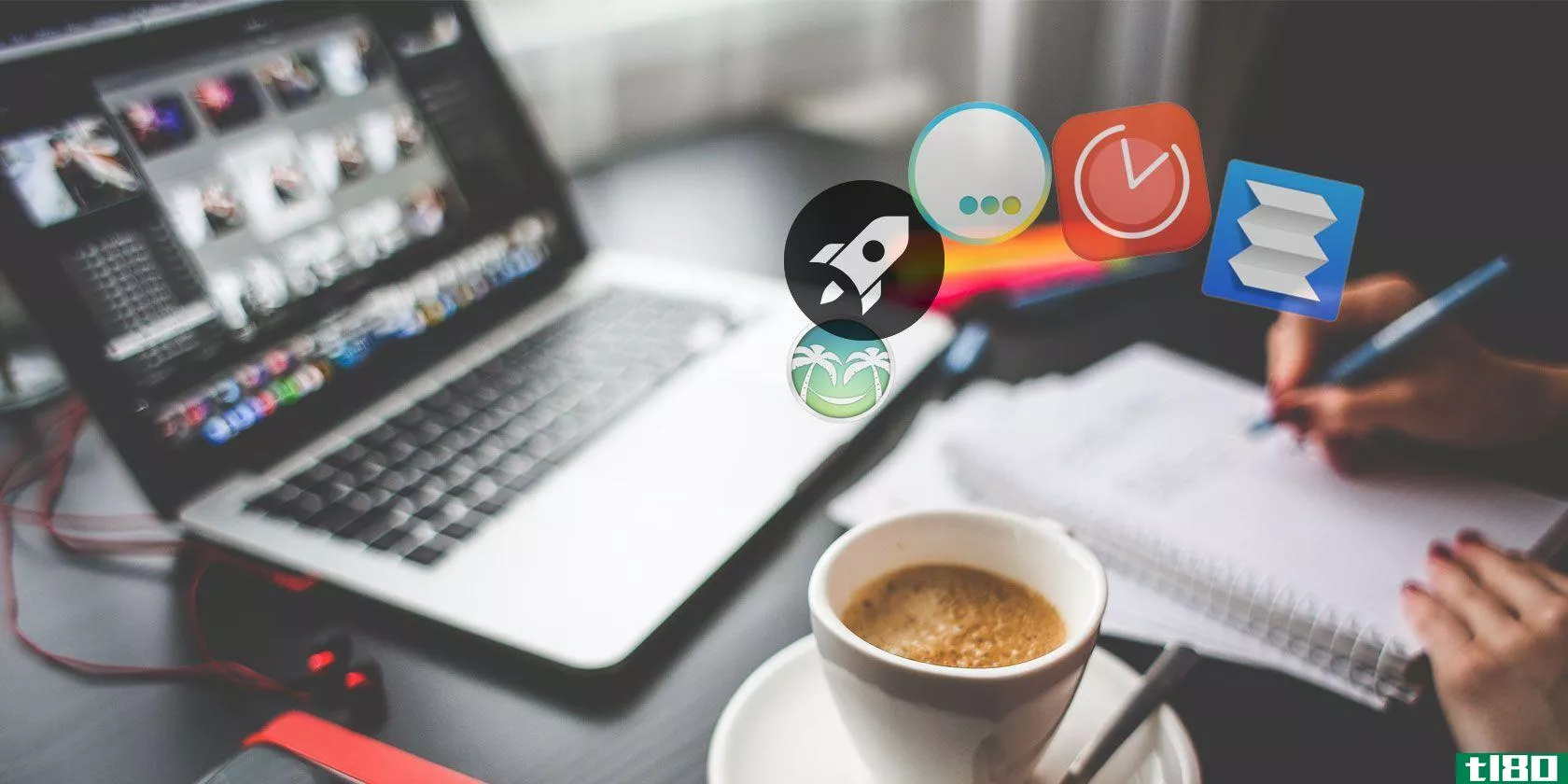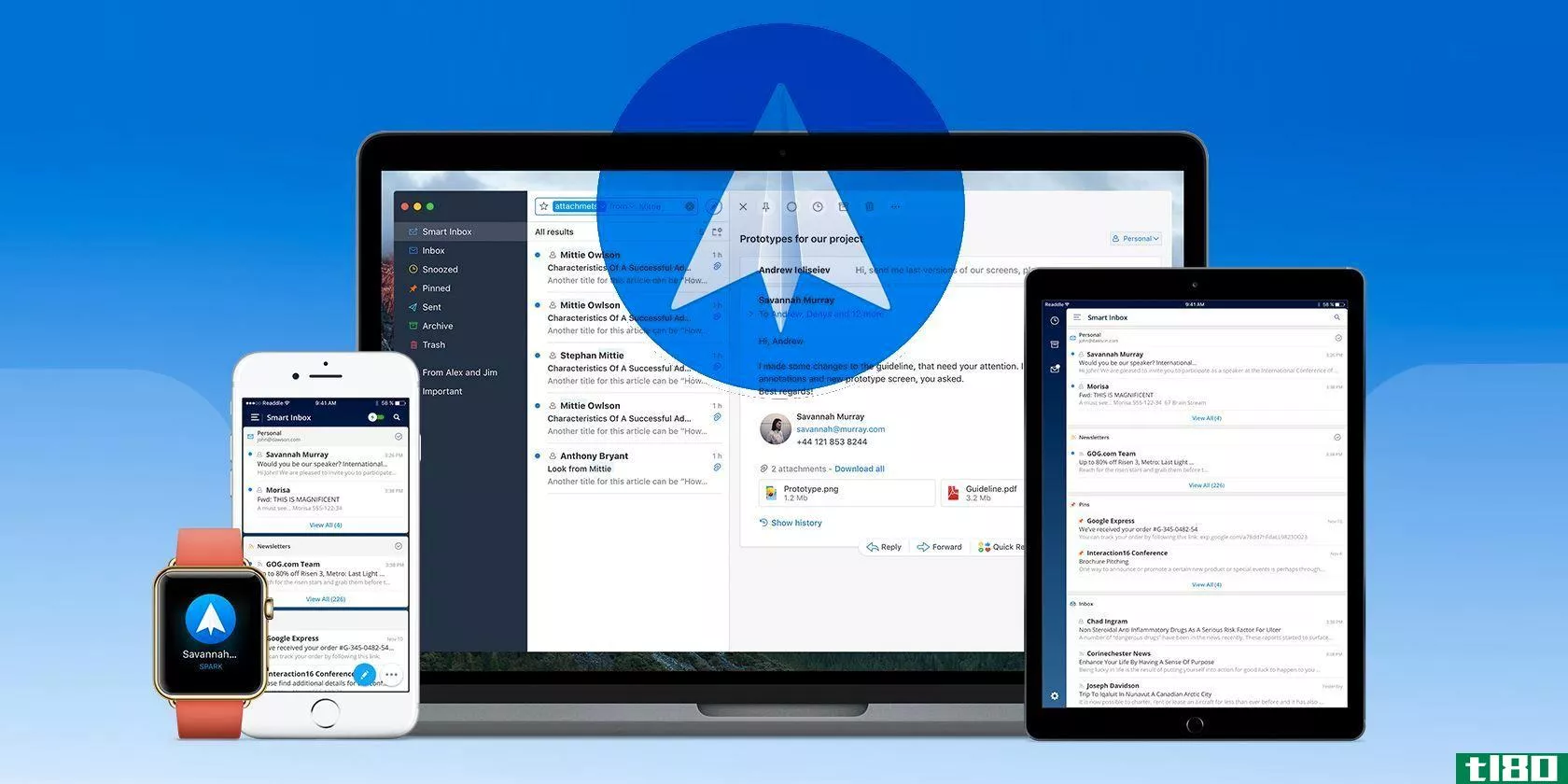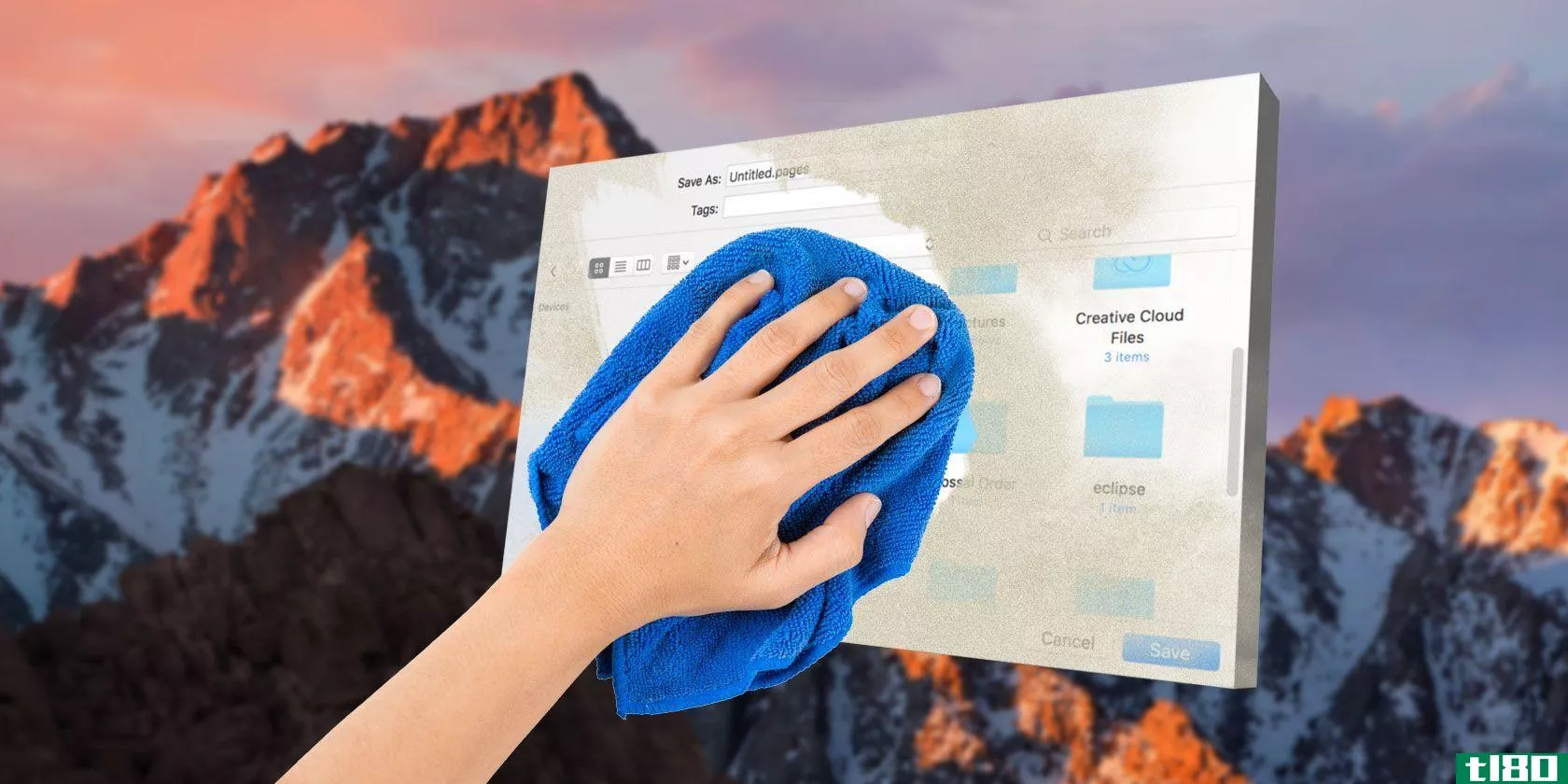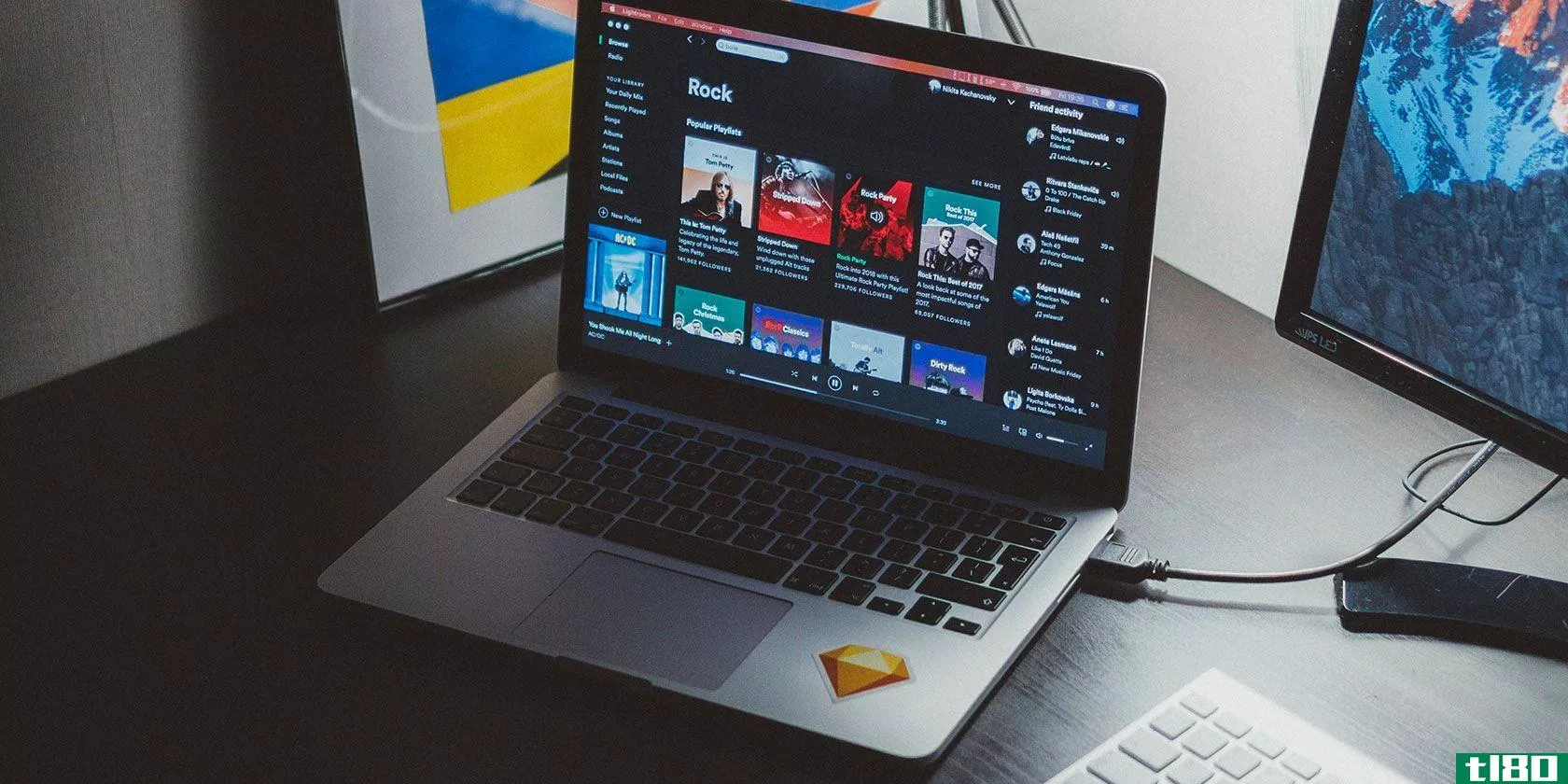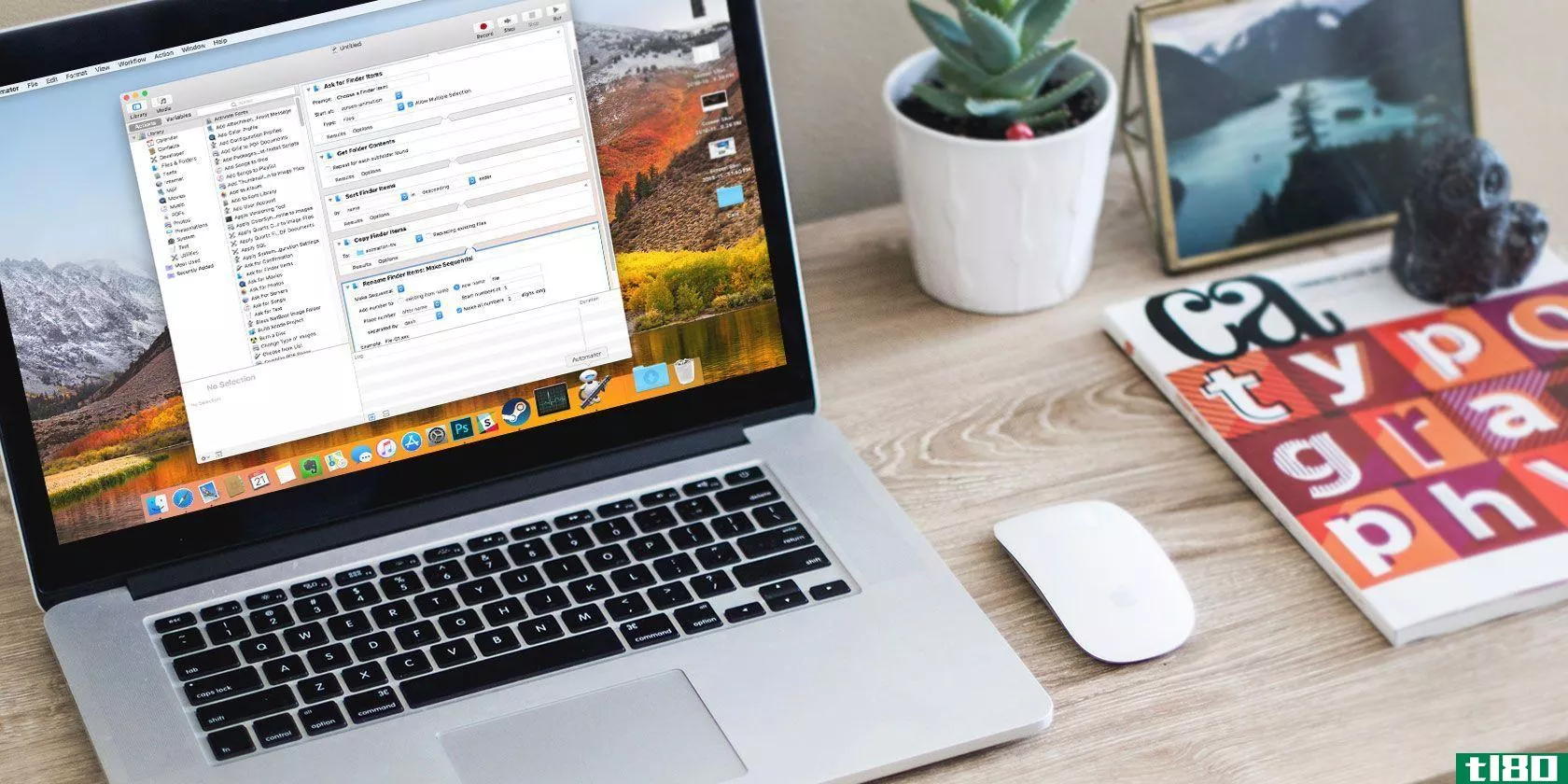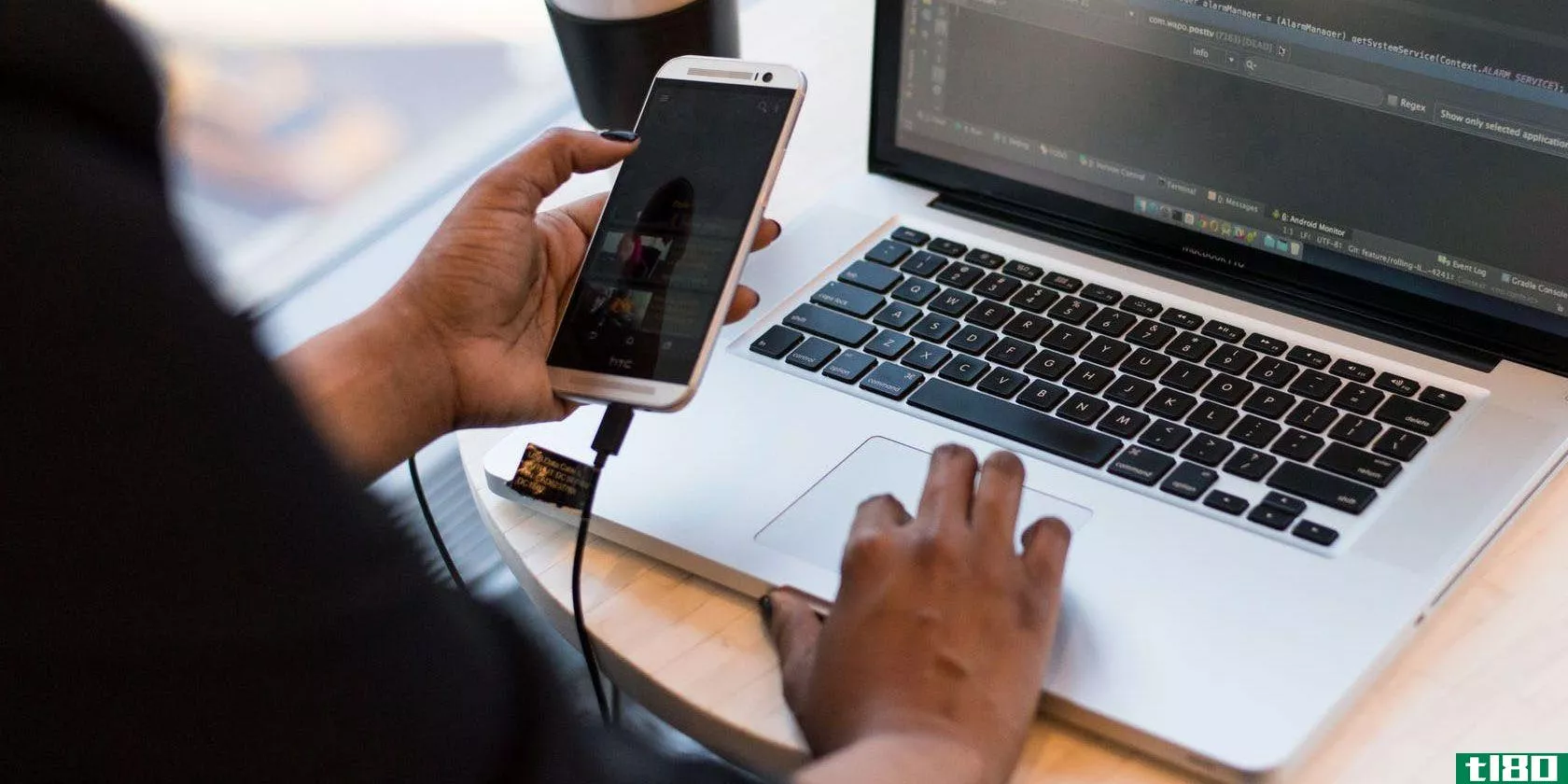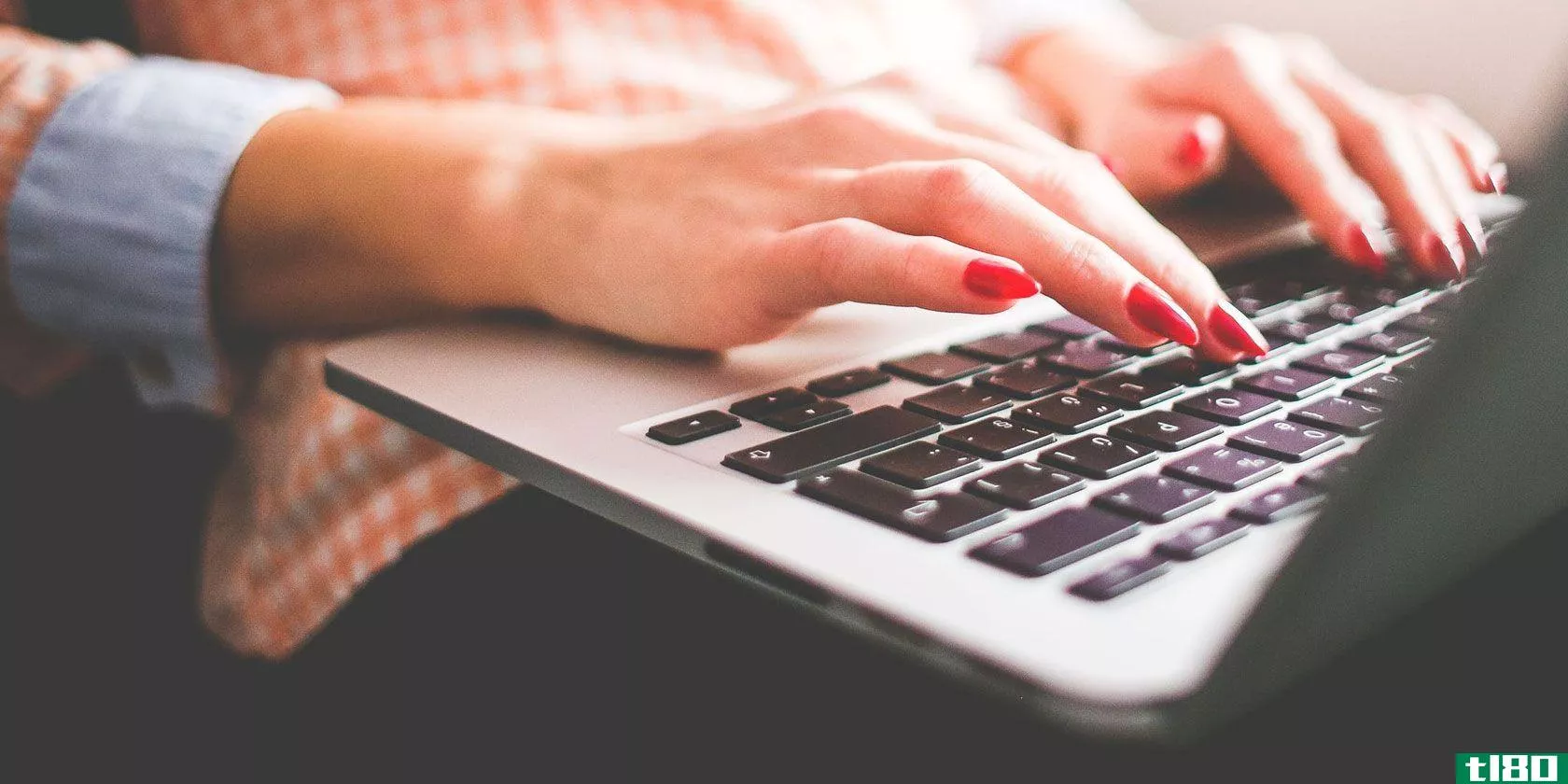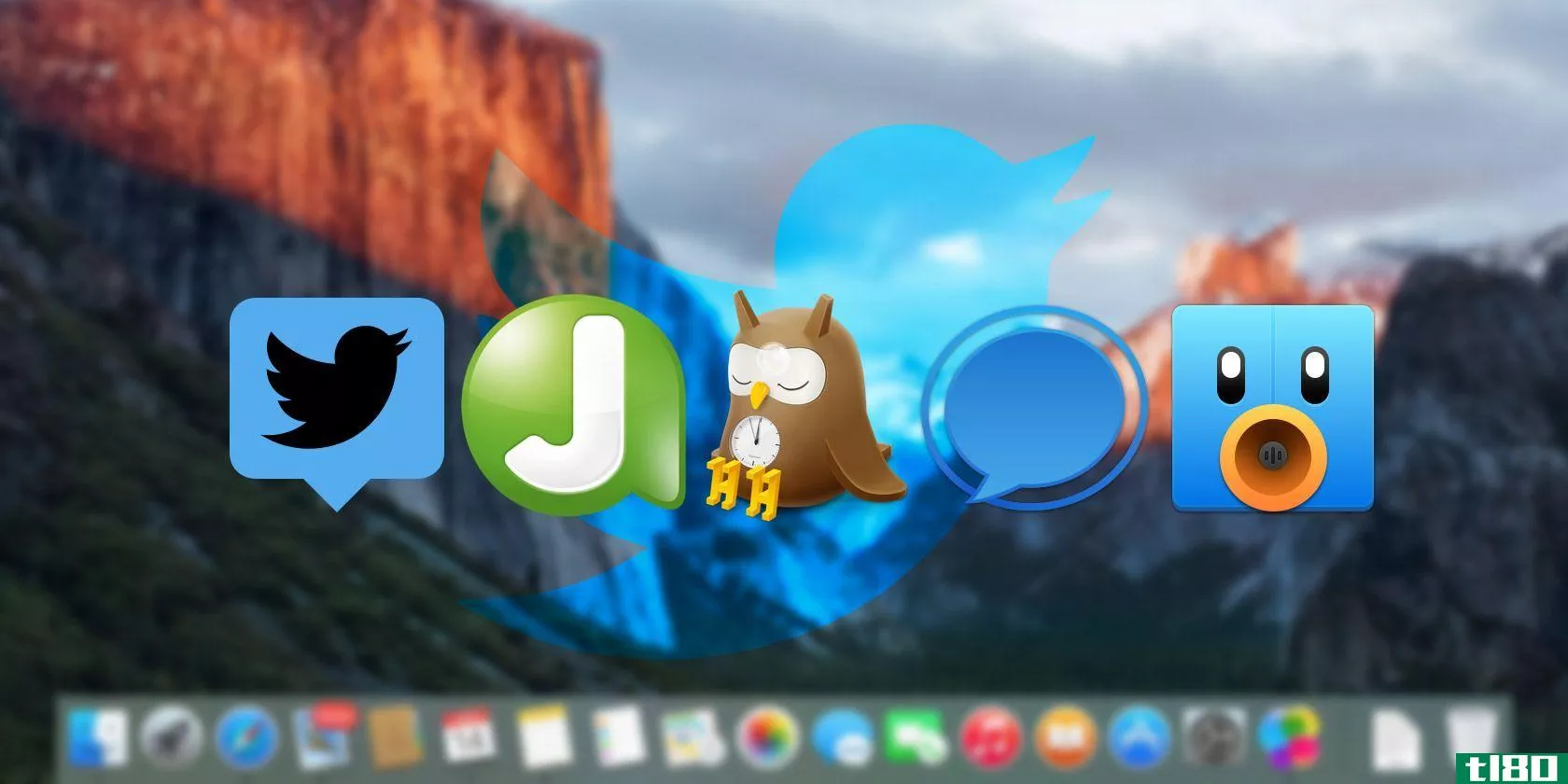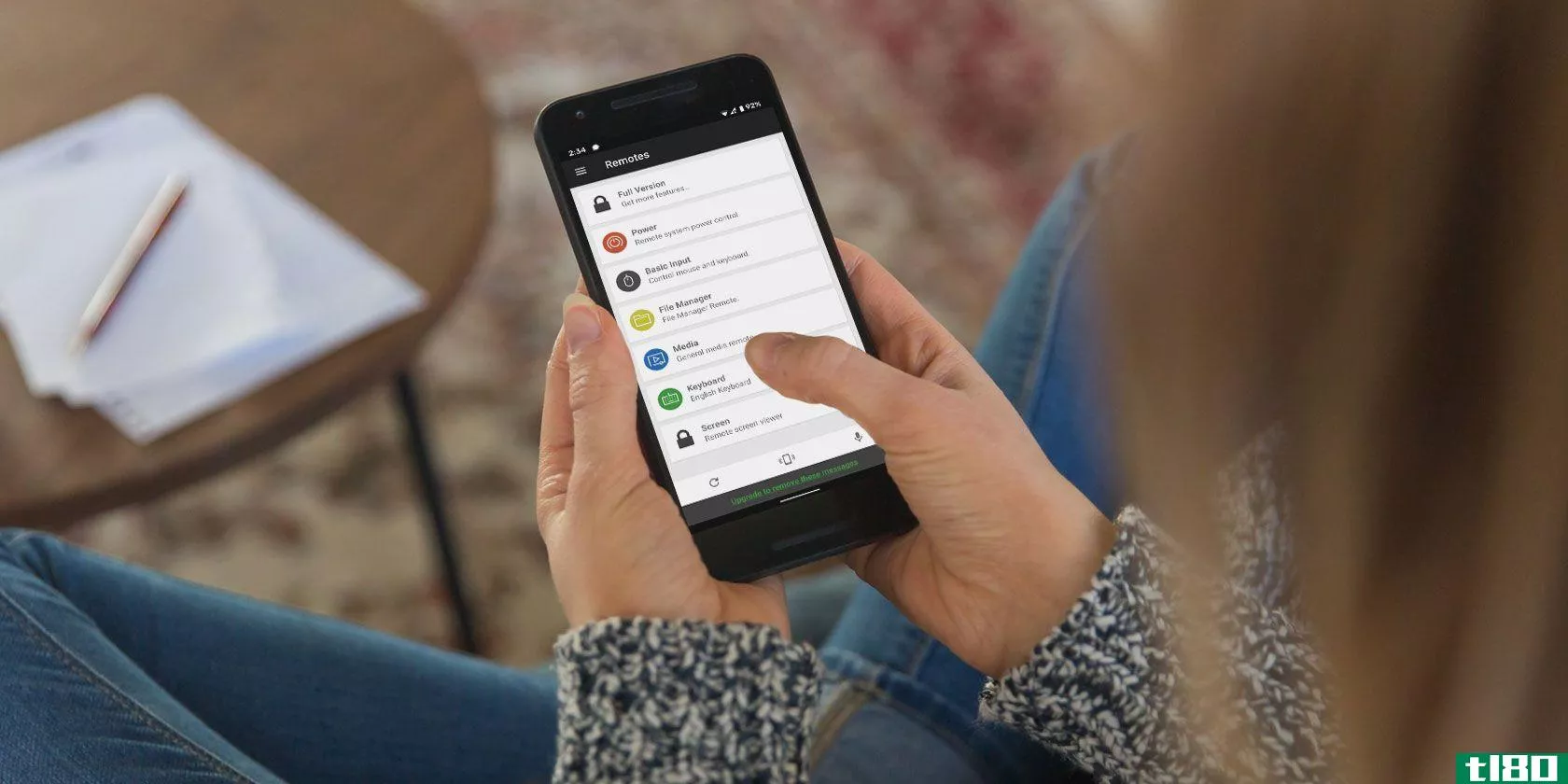7款小巧省时的mac应用,让你爱上它
macOS提供了大量节省时间的实用程序和快捷方式。但是你会在网上找到更多能帮你节省时间的东西。让我们探索其中的七个宝石。

他们有什么共同点?每一个都是轻量级的,简单易用的,免费的。
1雷神
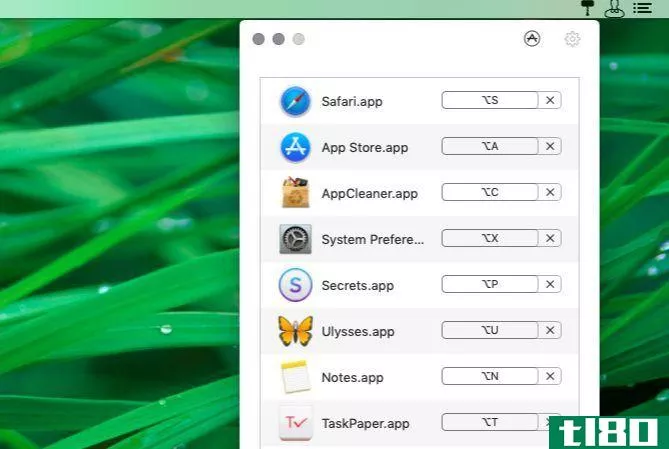
Thor位于菜单栏中,允许您为应用程序创建自定义键盘快捷键。这是你发挥创造力的机会,并设置捷径,你将毫不费力地记住。
我已经创建了我最喜欢的应用程序的快捷方式作为一个修改键(选项)和应用程序名称的首字母的组合。
例如,我的尤利西斯应用程序的快捷方式是Option+U,Safari是Option+S。对于我的密码管理器应用程序Secrets,我使用Option+P---P作为密码---因为Option+S已经被使用了。
下载:Thor
2隐藏
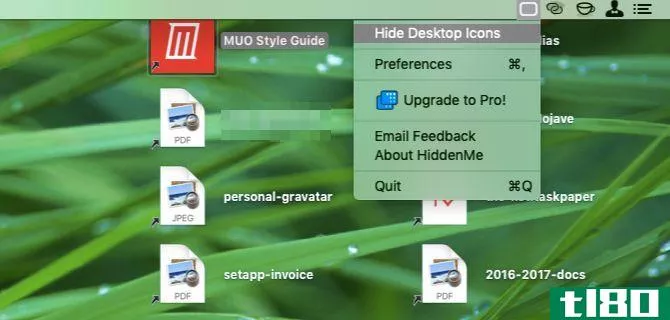
HiddenMe是一个快速的方法来隐藏桌面杂物时,客人来了。只需一个键盘快捷键就可以将应用程序启动。然后你只剩下你永远看不到的墙纸(或者纯色,如果你喜欢的话)。
下载:HiddenMe
三。猫头鹰
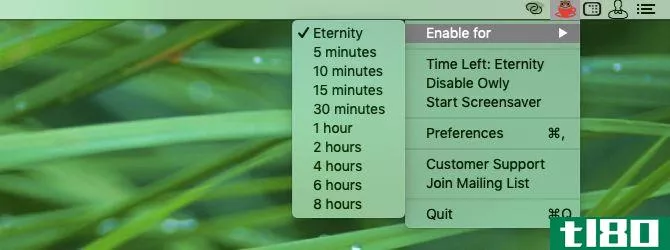
每个人最喜欢的保持MacBook清醒的工具,***,已经不起作用了。安非他明是一种免费和有效的替代品,但它的所有设置,你可能会发现它的杀伤力为这样一个基本的功能。
如果你想要一个简单的***应用程序,试试猫头鹰。它来自惊人的电池健康实用程序的开发人员。
Owly给你一些预设的持续时间来防止你的Mac进入睡眠状态。控件单击Owly的菜单栏图标以切换应用程序的功能。默认情况下,Owly会让你的Mac无限期处于唤醒状态,但你可以将默认设置更改为与应用程序设置不同的预设。
保持清醒的工作原理和猫头鹰差不多,所以你可以试试。
下载:Owly
4角隅
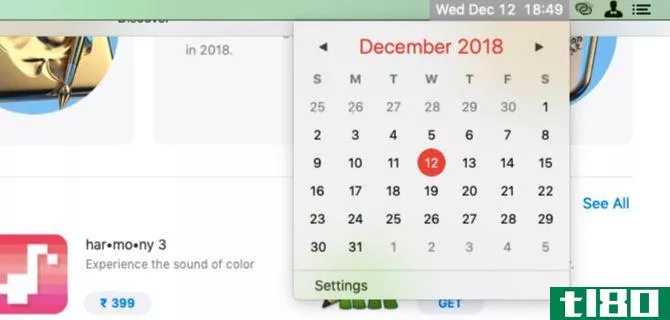
CornerCal是一个简单的时钟应用程序,可以将日期和时间放在Mac的菜单栏中。的确,macOS已经有了这个功能,但是CornerCal更好,因为它有一个简单的,急需的日历。
在菜单栏中点击CornerCal的时钟可以看到日历,它看起来很像一个原生的macOS应用程序。
如果你想要一个日历应用程序,让你添加事件和提醒iCal,CornerCal不是它。试试它的音乐。它是免费的,是Mac用户的长期最爱。
下载:CornerCal
5过度杀戮
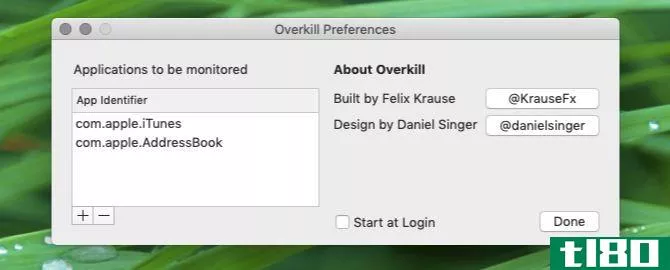
即使你不使用iTunes,它也会很烦人。该应用程序设置为在各种情况下弹出,例如在更新后或连接蓝牙耳机时。当你通过网络链接触发iTunes的时候也会很沮丧。
一旦安装并运行Overkill,所有这些都将成为过去。当应用程序启动时,它会停止iTunes的运行,这样你就可以不间断地继续工作。如果你真的想用iTunes,你必须暂停菜单栏上的Overkill。(但您仍然可以通过将iPhone连接到Mac电脑为其充电。)
Overkill的一个巧妙特性是,你可以用它来阻止任何应用程序的启动,而不仅仅是iTunes。
如果你只想在连接iPhone时阻止iTunes加载,那么你不需要使用Overkill或任何其他应用程序。你可以从iTunes自己做。访问iTunes>;首选项>;设备并选中此复选框:阻止iPod、iPhone和iPad自动同步。
您还可以使用Mac的Image Capture应用程序为连接的设备指定新的默认行为。
下载:Overkill
6轻松移动+调整大小
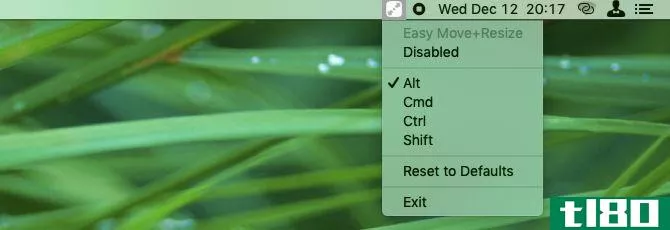
此实用程序适用于重鼠标用户。它可以让你缩放和移动窗口更快,通过点击应用程序窗口的任何区域结合一个或多个修改键。
这意味着您不必伸手去够窗口的角或边来调整它的大小。同样,当您想要移动窗口时,也可以不用伸手去拿标题栏。
默认的修饰符是Cmd和Control。如果同时按下这两个键并用鼠标左键单击,则可以拖动窗口。如果将左键单击与右键单击交换,则可以调整窗口的大小。(如果您也是Linux用户,这种行为似乎很常见。)
您可以从应用程序的设置中选择一个或多个修改器作为默认值。
下载:轻松移动+调整大小
7莫斯
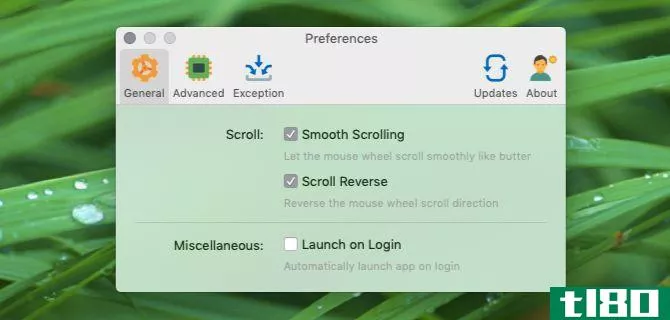
连接到Mac的任何外部鼠标的滚动方向都反映了内置轨迹板的滚动方向,反之亦然。所以如果你改变了一个,另一个也会改变。
如果你在使用触控板时喜欢苹果的默认滚动方向,但在使用鼠标时却不喜欢,那就不太理想了。当然,对你来说可能恰恰相反。
(苹果称其默认的滚动方向为自然。在这里,如果您在触控板上向上滑动,则会向下滚动页面。)
在任何情况下,如果你能独立于触控板控制鼠标的滚动方向,那不是很方便吗?Mos允许您这样做,还可以让您顺利滚动鼠标滚轮。
安装应用程序后,您将看到鼠标滚动方向与触摸板滚动方向相反。访问应用程序的设置以进一步控制鼠标的滚动行为。
下载:Mos
更多你的mac会喜欢的小应用
上面的实用程序不会为您解决任何大问题,但它们会大大加快您的macOS工作流程。
当你探索它们的时候,你可能还想看看我们的菜单栏应用程序的最终列表,看看其他许多优秀的实用程序。别忘了极简主义的Mac应用程序可以大大简化你的工作流程。
- 发表于 2021-03-22 08:16
- 阅读 ( 245 )
- 分类:IT
你可能感兴趣的文章
13款你从未听说过的免费mac生产力应用
... Spacelauncher是一款小巧漂亮的应用程序,它能让你质疑没有它你是如何生活的。应用程序允许您创建自定义快捷方式来启动应用程序,或者在应用程序已打开时立即切换到它们。例如,您可...
- 发布于 2021-03-13 01:59
- 阅读 ( 235 )
为mac用户提供7个省时的打开和保存对话框提示
...程序中打开它。(按Esc键使预览消失。)Quick Look是否节省时间和Mac的资源?当然! ...
- 发布于 2021-03-15 01:13
- 阅读 ( 202 )
如何在mac上安排电子邮件
... 如果您想探索一些使用自动机的好方法,请查看我们的省时自动机工作流列表。然而,今天,我们只对如何使用该应用程序在Apple Mail中安排电子邮件感兴趣。 ...
- 发布于 2021-03-18 19:47
- 阅读 ( 216 )
使用iboysoft数据恢复在windows和mac上恢复丢失的文件
... iBoysoft数据恢复有两种扫描模式。快速扫描模式省时,默认情况下运行。同时,深度扫描会进行彻底的搜索,以找到更多可恢复的文件,但需要更多的时间。两种扫描方法都允许对文档和照片进行预恢复预览。 ...
- 发布于 2021-03-19 05:32
- 阅读 ( 203 )
掌握mac日历应用程序的7个必备窍门
你可以用Mac的Apple日历应用程序做更多的事情,而不仅仅是创建日历和事件。因此,如果您到目前为止只浏览了本机macOS日历的表面,那么让我们使用下面的高级日历提示来深入研究它。 ...
- 发布于 2021-03-19 23:27
- 阅读 ( 151 )
mac最适合捕捉你想法的7款日记应用
...下你的想法。所以你可以想象,你可以在电脑上找到日记应用程序。当你已经把笔记本电脑放在膝盖上的时候,写日记也同样方便,如果不是更多的话。 ...
- 发布于 2021-03-20 06:02
- 阅读 ( 624 )
7款mac应用,提供更好的spotify和apple音乐体验
两大主流音乐流媒体服务Spotify和Apple music的Mac应用已经取得了长足的进步。自发布以来,两家公司都推出了几项更新,以维持不断增长的用户群。 ...
- 发布于 2021-03-21 11:24
- 阅读 ( 232 )
为您的mac电脑提供8个省时的自动化工作流程
...个叫做Automator的内置工具,可以让你通过自动化操作来节省时间。早在工作流(现在的Siri快捷方式)和IFTTT等其他自动化工具出现之前,它就已经出现了。 ...
- 发布于 2021-03-22 08:58
- 阅读 ( 355 )